Обзор стандартных приложений служебного назначения
Большое развитие в Windows 98 по сравнению с Windows 95 получили стандартные средства, предназначенные для служебных целей. Их количество увеличилось практически вдвое. Старые программы модифицированы и улучшены. Во многом благодаря новым возможностям этих служебных программ удалось значительно повысить надежность и эффективность работы системы Windows 98.
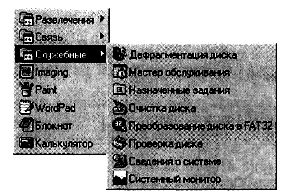
Рис. 12.28. Меню служебных стандартных программ
На рис. 12.28 представлен примерный состав группы служебных программ:
§ Дефрагментация диска;
§ Мастер обслуживания;
§ Назначенные задания;
§ Очистка диска;
§ Индикатор ресурсов;
§ Преобразование диска в FAT 32;
§ Проверка диска;
§ Сведения о системе;
§ Системный монитор.
Перечень этих программ на другом компьютере может отличаться от приведенного здесь, поскольку зависит от выбора компонентов при установке операционной системы.
Доступ к стандартным приложениям служебного назначения осуществляется через Главное меню. После нажатия кнопки <Пуск> в появившемся Главном меню следует выбрать пункт Программы,а затем в подменю - пункт Стандартные.В предлагаемом списке стандартных программ следует перейти к группе Служебные,затем указать конкретную программу.
Одно из важнейших направлений повышения надежности и эффективности работы системы оптимизация дискового пространства, которая состоит в выполнении нескольких процедур: удаления старых файлов, проверки жесткого диска и файловой структуры на целостность и наличие ошибок, дефрагментации диска. Процедуры оптимизации диска желательно проводить в указанной выше последовательности. Они выполняются несколькими служебными программами: Очистка диска, Проверка диска, Дефрагментация диска, Мастер обслуживания. Учитывая их массовое использование и большое значение в организации работы пользователя на компьютере, рассмотрим их более подробно. Остальные служебные программы очень просты и имеют второстепенное значение. С ними можно без всякого труда разобраться самостоятельно.
Очистка диска
Программа Очистка диска предназначена для удаления ненужных файлов и папок. Она может выполнять свои функции без участия человека. Такие программы в среде Windows называют программами-агентами. Использование программы Очистка диска особенно актуально, когда компьютер работает в автоматическом режиме, например ночью, когда нет рядом человека, а для продолжения работы не хватает места на диске.
После запуска этой программы и выбора в окне (рис. 12.29,а) объекта очистки, например диска С:, открывается диалоговое окно настройки параметров очистки (рис. 12.29,б).
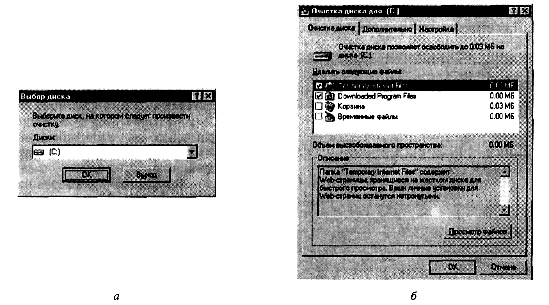
Рис. 12.29.Интерфейс программы Очистка диска: а – окно выбора диска;
б – окно настройки параметров очистки
Без применения специальных настроек предлагается произвести очистку следующих системных объектов (папок), которые выбираются установкой флажка:
§ Temporary Internet Files (временные файлы Интернет) – папка для временного хранения принятых из Интернет Web-страниц;
§ Downloaded Program Files – папка для временного хранения элементов ActiveX и приложений Java, автоматически загружаемых из Интернет при просмотре некоторых Web-страниц;
§ Корзина – папка для хранения удаленных файлов;
§ Временные файлы – папка Temp для хранения временных файлов, которые создаются приложениями Windows в процессе работы. Эти файлы обычно автоматически удаляются приложениями, но могут остаться при возникновении ошибки в приложении. Автоматическая очистка диска включается установкой флажка около соответствующего параметра на вкладке Настройка (см. рис. 12.29,6) окна настройки параметров.
Проверка диска
Программа П р о в е р к а диска (ScanDisk) предназначена для выявления логических и физических дефектов диска.
Логические дефекты вызваны повреждением файловой структуры и системной области дисков (загрузочной записи и таблицы размещения файлов). Причинами появления логических дефектов могут быть: неправильное завершение работы Windows, некорректное завершение прикладных программ, внезапное отключение питания компьютера, выполнение ошибочных программ, действия компьютерных вирусов и программ типа "троянский конь". Отметим три наиболее распространенные разновидности логических дефектов: перекрестные ссылки, потерянные кластеры и ошибки в именах файлов.
Перекрестные ссылки – это ситуация, когда в цепочках кластеров двух или более файлов появляется один и тот же кластер, т.е. эти файлы являются пересекающимися. Файловая система компьютера не допускает такой ситуации. Скорее всего один из файлов испорчен. В этом случае можно либо удалить такие файлы, либо попытаться сделать копии этих файлов, а потом разобраться с каждым из них по отдельности.
Потерянные кластеры – это кластеры, не отмеченные как свободные, но в то же время не занятые каким-либо файлом. Подобный дефект не мешает нормальной работе компьютера. Он приводит лишь к тому, что часть дискового пространства не используется. Устранить дефект можно либо возвратом потерянных кластеров в категорию свободных, либо образованием из этих кластеров файлов.
Ошибки в именах файлов возникают, когда нарушены правила образования имен файлов. Каждый файл в среде Windows имеет два имени. Стандартно в каталог заносится имя MS DOS, а дополнительно – и длинное имя файла. При некорректной работе приложений могут нарушаться правила образования этих имен, а также связи между длинными и короткими именами. Дефект такого рода может препятствовать нормальной работе с папками и файлами.
Физические дефекты вызываются механическим повреждением поверхности жесткого диска, ее низким качеством или старением. Эти дефекты могут быть вызваны влиянием магнитных полей, приводящим к нарушению структуры записи информации на диске. При обнаружении физических дефектов соответствующие кластеры объявляются дефектными, и тем самым их использование блокируется. Наиболее опасно появление физических дефектов в системной области в начальных секторах жесткого диска, так как это может сделать весь диск недоступным и, как следствие, привести к невозможности его дальнейшего использования.
Программа Проверка диска (ScanDisk) (рис. 12.30) - наиболее часто используемая программа обслуживания диска. Она автоматически вызывается, если предыдущий сеанс работы Windows 98 был завершен неправильно: эта операционная система не допускает прекращения работы простым отключением питания.
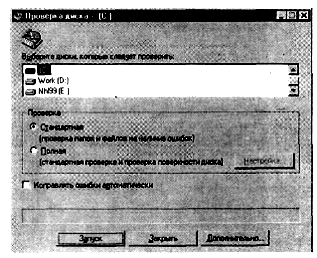
Рис. 12.30. Интерфейс программы Проверка диска (ScanDisk)
Запомните! Завершение работы в Windows должно всегда происходить в следующей последовательности:
§ нажать кнопку <Пуск> (<Start>) с помощью мыши или клавишной комбинации <Ctrl><Esc>;
§ выбрать в Главном меню пункт Завершение работы;
§ в появившемся диалоговом окне отметить кнопку выбора <Выключить компьютер>;
§ после появления на экране сообщения "Теперь питание компьютера можно отключить" выключить компьютер.
Если при выключении компьютера описанная последовательность действий не была соблюдена, то в следующем сеансе работы автоматически запускается программа проверки диска ScanDisk. Прервав ее работу, вы попадете в среду Windows, но в следующем сеансе работы программа будет вызвана вновь, и так до тех пор, пока она не отработает полностью.
На рис. 12.30 представлено окно этой программы, где пользователь должен выбрать диск, задать режим проверки (стандартный или полный), указать, надо ли исправлять ошибки.
Режим стандартной проверки диска обеспечивает только поиск и устранение логических дефектов в области диска, занятой папками и файлами.
Режим полной проверки диска в дополнение к стандартной проверке включает тестирование всей поверхности диска. Для уточнения процедуры полной проверки можно произвести дополнительную настройку, нажав на кнопку <Параметры> и установив в появившемся окне «Режим проверки поверхности диска» (рис. 12.31,а) параметры, определяющие области проверки:
§ системной области и области данных, когда проверяется весь диск полностью;
§ только системной области;
§ только области данных, когда найденные ошибки исправляются переписыванием данных из дефектных секторов в другие, а дефектные помечаются и в дальнейшем не используются.
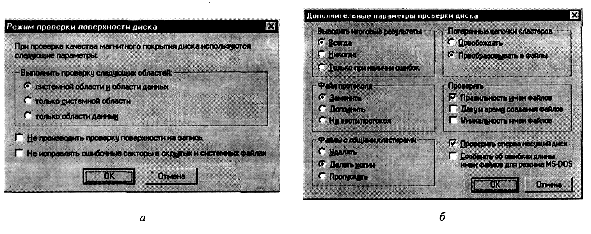
Рис. 12.31. Окна настройки программы Проверка диска:
а – режим проверки поверхности диска; б – дополнительные параметры проверки диска
Флажок <Не производить проверку поверхности на запись> позволяет упростить процедуру проверки магнитной поверхности и тем самым ускорить работу программы.
Флажок <Не исправлять ошибочные секторы в скрытых и системных файлах> желательно не устанавливать.
Для обоих режимов работы (стандартной и полной проверки) можно уточнить сценарий работы, нажав кнопку <Дополнительно> и задав в окне «Дополнительные параметры проверки диска» (рис. 12.31,б) нужные параметры:
§ когда выводить отчет с итоговыми результатами проверки (всегда, никогда, только при наличии ошибки);
§ как сохранять протокол проверки в файле (заменить старый, дополнить уже имеющийся файл, не вести протокол);
§ как поступать с файлами, имеющими перекрестные ссылки (удалять, делать копии с одновременным разделением этих файлов, пропускать ошибки данного класса);
§ что делать с потерянными кластерами (освобождать, т.е. перевести их в разряд свободных, или преобразовывать в файлы);
§ ошибки в длинных именах файлов (правильность имен, ошибки в дате и времени создания, уникально ли имя, т.е. нет ли повторяющихся имен).
Дата добавления: 2015-11-28; просмотров: 958;
